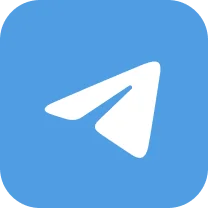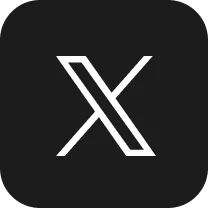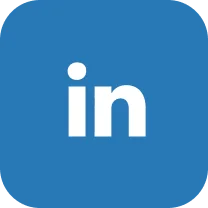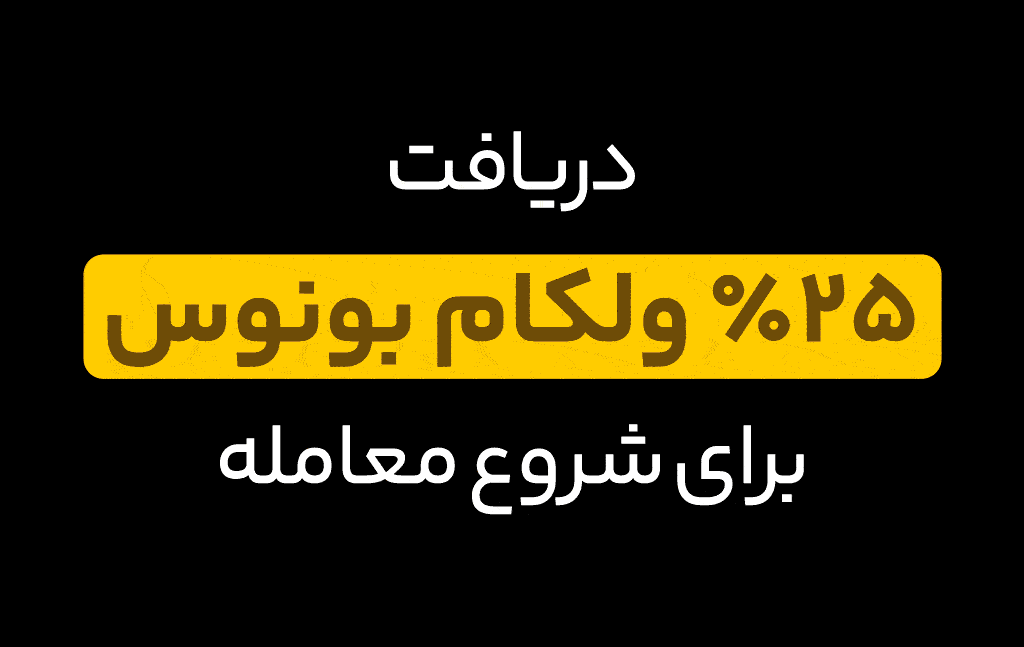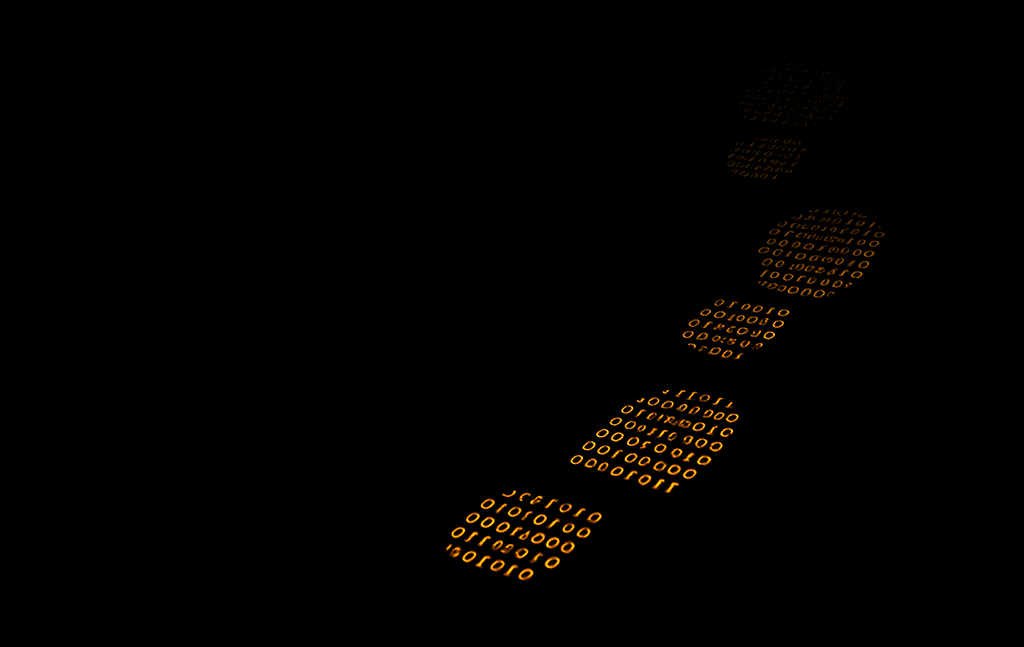اگر شما هم تجربه کار با متاتریدر را داشته باشید، احتمالا متوجه شدهاید که هر بار یک هشدار یا نوتیفیکیشن فعال میشود، صدای پیشفرض برنامه پخش میشود. این صداها ممکن است در ابتدا مفید باشند، اما وقتی زمان زیادی صرف معاملهگری میکنید یا در محیطی آرام کار میکنید، تکرار مداوم آنها آزاردهنده میشود.
بنابراین بسیاری از تریدرها به دنبال پاسخ این پرسش هستند: چگونه صدای متاتریدر را قطع کنیم؟
در این مقاله به صورت تصویری و گامبهگام روشهای خاموش کردن صدا و مدیریت آن در متاتریدر 4 و 5 را بررسی میکنیم.

- بسیاری از تریدرها نمیدانند که میتوان از طریق Volume Mixer ویندوز، صدای متاتریدر را جدا از سایر برنامهها قطع کرد بدون اینکه صدای کل سیستم خاموش شود.
- بعضی بروکرها نسخهی شخصیسازیشده متاتریدر ارائه میدهند که در این نسخهها امکان مدیریت جداگانه صدای اعلانها وجود دارد که کمتر کسی از آن اطلاع دارد.
- اگر با اکسپرت یا اندیکاتورهای شخصی کار میکنید، میتوانید در کد MQL دستور PlaySound را غیرفعال یا تغییر دهید تا دیگر هیچ صدای اضافی اجرا نشود.
چرا لازم است صدای متاتریدر را قطع کنیم؟
دلایل مختلفی وجود دارد که معاملهگران ترجیح میدهند صدای هشدارهای متاتریدر را غیرفعال کنند. ازجمله:
- تمرکز بیشتر روی تحلیل: صداهای ناگهانی میتوانند باعث حواسپرتی هنگام بررسی نمودارها شوند.
- کاهش استرس: شنیدن مداوم صدای هشدار در بازار پرنوسان، فشار روانی بیشتری ایجاد میکند.
- حفظ آرامش محیط کار یا منزل: اگر در محل کار یا در خانه ترید میکنید، قطع صدا مانع ایجاد مزاحمت برای دیگران میشود.
- مدیریت حرفهایتر اعلانها: به جای شنیدن صدای هشدارهای پیشفرض متاتریدر، میتوانید از اعلانهای تصویری یا نوتیفیکیشن موبایل استفاده کنید.
قطع صدای متاتریدر از بخش تنظیمات (MT4 و MT5)
اگر میخواهید تمام صداها را در متاتریدر 4 و متاتریدر 5 خاموش کنید، کافی است تیک گزینه Enable را در مسیر Tools > Options > Events بردارید.


برای خاموش کردن فقط بعضی صداها، روی آیکن زنگ کنار هر رویداد دوبار کلیک کنید. وقتی یک علامت ضربدر قرمز روی آن ظاهر شود، یعنی صدای آن رویداد قطع شده است. برای فعالسازی مجدد، کافی است دوباره روی همان زنگ دوبار کلیک کنید تا ضربدر حذف شود. در پایان روی دکمه OK کلیک کنید تا تغییرات ذخیره شوند.
مدیریت صداها از طریق پوشه Sounds در متاتریدر
برای اضافه کردن صدای دلخواه خود در متاتریدر 4 و 5، به مسیر Tools > Options > Events بروید.
سپس روی هر Action دوبار کلیک کنید و از منوی کشویی گزینه Choose other… را انتخاب کنید.
در این بخش مسیر ذخیره تمام فایلهای صوتی نمایش داده میشود.


این پوشه را در File Manager باز کنید و فایل صوتی جدید خود با فرمت .WAV را در آن قرار دهید، سپس متاتریدر 5 و 4 را دوباره اجرا کنید. حالا صدای سفارشی شما آماده استفاده است.
برای انتخاب صدای جدید، کافی است همان مراحلی که در بخش قبل توضیح داده شد را دنبال کنید.
قطع کامل صدای متاتریدر از ویندوز یا سیستم عامل همراه
برای قطع صدای متاتریدر از ویندوز یا سیستم عاملهای گوشی به صورت زیر عمل کنید.
ویندوز
برای اینکه صدای متاتریدر را بهطور کامل از ویندوز قطع کنید (نه فقط بیصدا کردن هشدارهای داخل متاتریدر)، میتوانید از تنظیمات صدای ویندوز استفاده کنید. مراحل به این شکل است:
- متاتریدر را باز کنید؛
- روی آیکون بلندگو (Volume) در نوار وظیفه (Taskbar) کلیک راست کنید؛
- گزینه Open Volume Mixer یا میکسر صدا را انتخاب کنید؛
- در پنجره باز شده، صدای برنامهها را میبینید. اسکرول کنید تا MetaTrader را پیدا کنید؛
- صدای متاتریدر را روی Mute بگذارید یا اسلایدر را تا آخر پایین بیاورید.
این روش فقط صدای متاتریدر را قطع میکند و صدای بقیه برنامهها مثل مرورگر یا پلیر همچنان فعال میماند.

اندروید
در سیستم اندروید بدین صورت عمل کنید:
- در Android میتوانید از بخش App Permissions یا Notification Settings، دسترسی به صدا را غیرفعال کنید.



IOS
در سیستم IOS مراحل زیر را دنبال کنید:
- در iOS کافی است وارد Settings > Notifications > MetaTrader شوید و گزینه Sounds را خاموش کنید.



بهترین روش برای مدیریت اعلانها در متاتریدر
اگرچه خاموش کردن صدا راهحلی سریع است، اما بهترین رویکرد، مدیریت هوشمند اعلانها است:
- استفاده از نوتیفیکیشنهای پوش (Push Notifications) به جای صدا؛
- فعالسازی Alertها در موبایل به جای دسکتاپ؛
- تنظیم صداهای سفارشی کوتاه و آرام به جای هشدارهای تکراری.
این روشها باعث میشوند ضمن حفظ اطلاعرسانی، از آزار شنیداری جلوگیری شود.
نتیجهگیری
در پاسخ به پرسش مهم شما یعنی چگونه صدای متاتریدر (Metatrader) را قطع کنیم، چندین روش وجود دارد:
- خاموش کردن صدا از تنظیمات داخلی MT4 و MT5؛
- مدیریت فایلهای پوشه Sounds؛
غیرفعال کردن صدا از طریق ویندوز یا موبایل. - جایگزینی اعلانهای صوتی با روشهای تصویری یا پوش نوتیفیکیشن.
انتخاب هر کدام از این روشها بستگی به سبک معاملهگری و محیط کار شما دارد. اگر تمرکز برای شما مهم است، خاموش کردن کامل صدا بهترین گزینه خواهد بود. اما اگر همچنان نیاز به هشدار دارید، بهتر است صداهای پیشفرض را با فایلهای سفارشی و آرامتر جایگزین کنید.